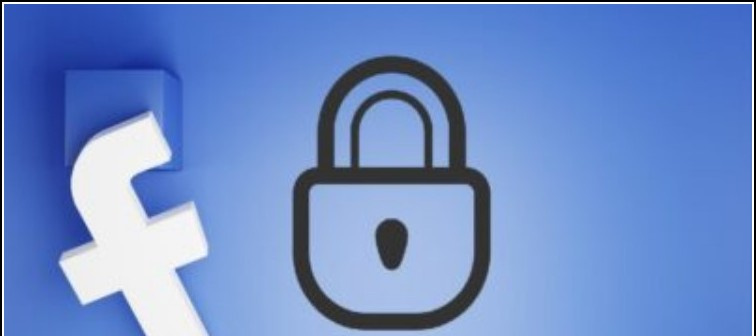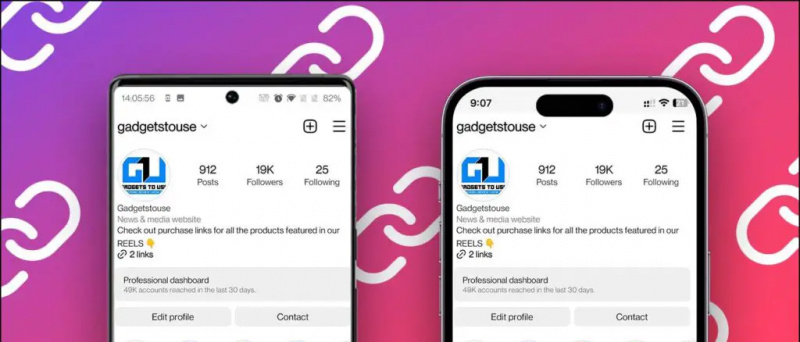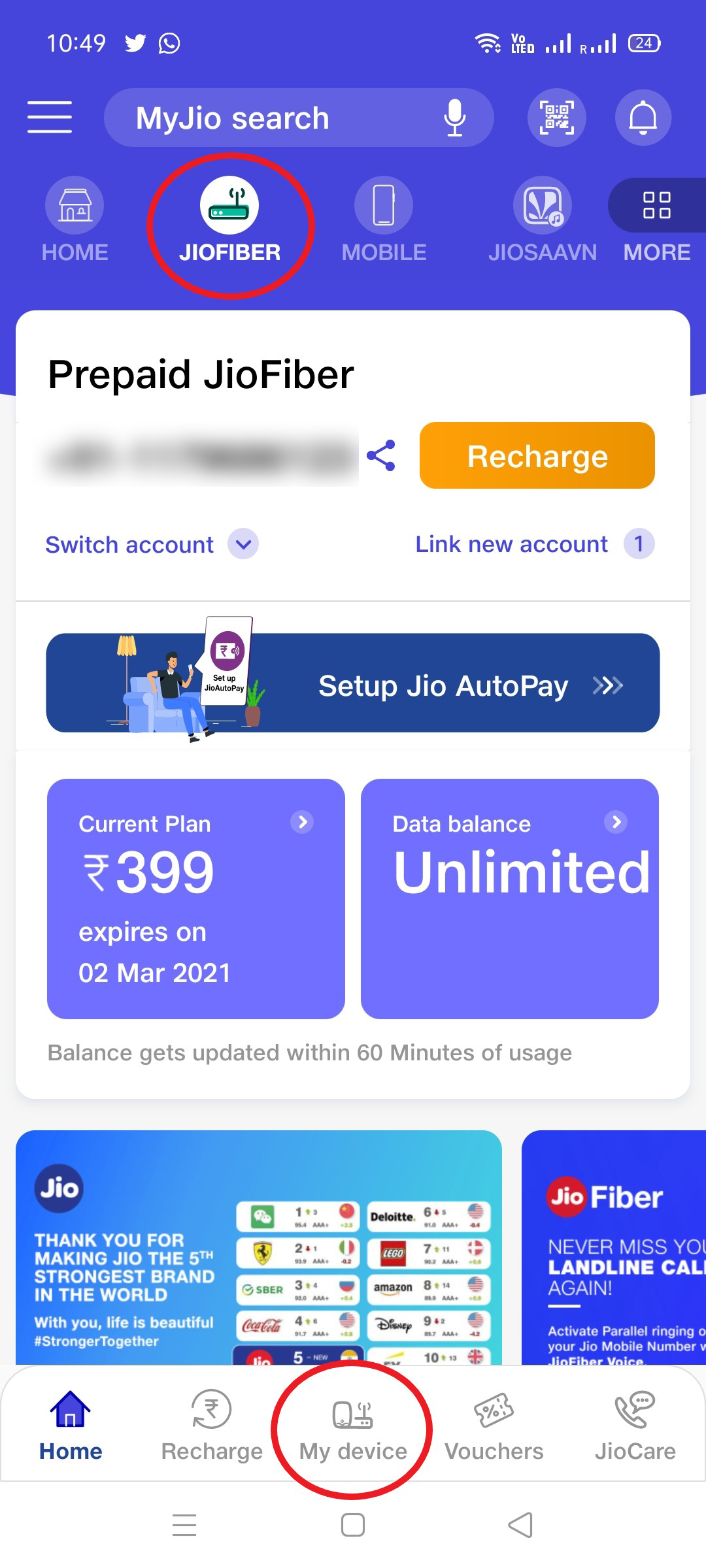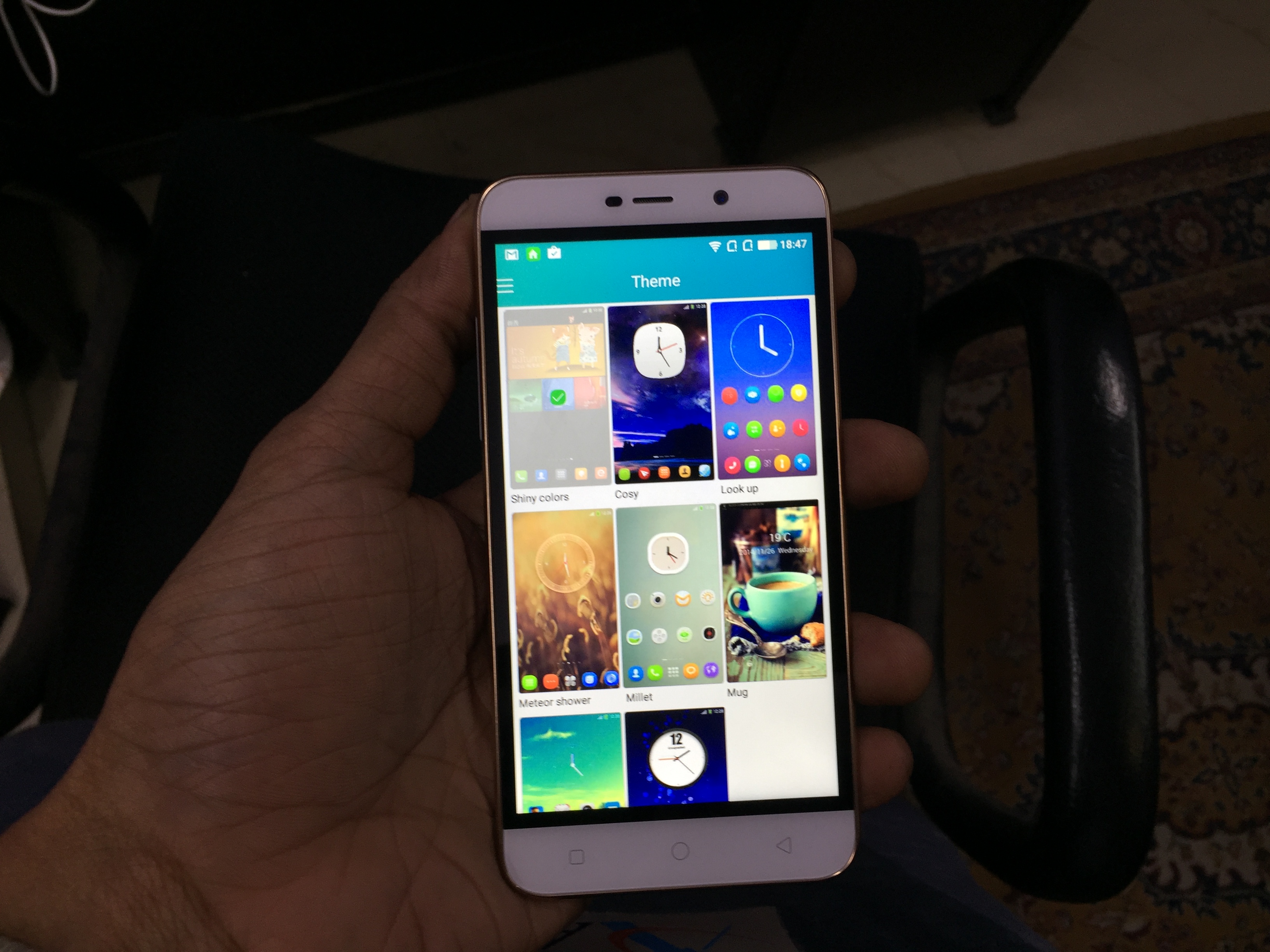মাইক্রোসফ্ট করণীয় আইওএস এবং অন্যান্য প্ল্যাটফর্মগুলির জন্য করণীয় তালিকার অন্যতম জনপ্রিয় অ্যাপ। এটি করণীয় তালিকাগুলি তৈরি করতে, অনুস্মারক তৈরি করতে, নোট নিতে ইত্যাদি ব্যবহার করতে পারে Besides এছাড়াও এটি আপনার উত্পাদনশীলতা বাড়াতে কিছু হস্ত লুক্কায়িত বৈশিষ্ট্যগুলিও প্যাক করে। এখানে শীর্ষ দশ আইওএসের জন্য মাইক্রোসফ্ট টু-ডু পরামর্শ এবং কৌশল যা আপনি আপনার আইফোনে ব্যবহার করতে পারেন।
মাইক্রোসফ্ট করণীয় সম্পর্কে টিপস এবং আইওএসের জন্য কৌশল (আইফোন / আইপ্যাড)
সুচিপত্র
- মাইক্রোসফ্ট করণীয় সম্পর্কে টিপস এবং আইওএসের জন্য কৌশল (আইফোন / আইপ্যাড)
- মোড়ানো: আইওএসে মাইক্রোসফ্ট করার জন্য টিপস এবং কৌশল

আইওএসের জন্য বেশ কয়েকটি টাস্ক ম্যানেজমেন্ট অ্যাপ্লিকেশন উপলব্ধ। যাইহোক, মাইক্রোসফ্ট টু-ডু এটির মধ্যে অন্যতম জনপ্রিয় বৈশিষ্ট্য যা অফারটিতে রয়েছে এমন অনেকগুলি বৈশিষ্ট্যকে ধন্যবাদ। এটি একটি সাধারণ, সরল ইন্টারফেসের সাথে আসে, তারপরে নিফটি বৈশিষ্ট্য এবং আউটলুকের সাথে সংহতকরণ।
নীচে কয়েকটি কার্যকর মাইক্রোসফ্ট করণীয় টিপস এবং কৌশলগুলি ব্যবহার করতে পারেন যা আপনি আপনার আইফোনে অ্যাপ্লিকেশনটি থেকে সর্বাধিক ব্যবহার করতে পারেন।
1. আমার দিন



অনেক লোক দক্ষতার সাথে এবং সময়সূচী সহ সমস্ত কাজ করার জন্য পরের দিন পরিকল্পনা করতে পছন্দ করেন। মাইক্রোসফ্ট টু-ডু এর 'আমার দিন' বিভাগটি দিনের পরিকল্পনাকে দেখায়। এখানে, আপনি দিনের জন্য নির্ধারিত আপনার সমস্ত কাজ যুক্ত করতে পারেন।
কাজগুলি মধ্যরাতের পরে স্বয়ংক্রিয়ভাবে অদৃশ্য হয়ে যাবে। এছাড়াও, আপনি প্রতিদিন টাস্ক তালিকা এবং আপনার অগ্রগতি পর্যালোচনা করতে পারেন। আপনি পরের দিনের জন্য অসম্পূর্ণ কাজগুলিও আবার নিয়োগ করতে পারেন।
আপনার সিম একটি টেক্সট মেসেজ পাঠিয়েছে
2. প্রসঙ্গে মেনু শর্টকাটগুলি

আইওএস প্রাসঙ্গিক মেনু শর্টকাটগুলিকে সমর্থন করে যেখানে আপনি হোম স্ক্রিন বা অ্যাপ্লিকেশন লাইব্রেরিতে একটি অ্যাপ্লিকেশনটিকে দীর্ঘ-টিপুন এবং পছন্দসই ক্রিয়াটিতে যান।
হোম স্ক্রিনে মাইক্রোসফ্ট টু-ডুতে দীর্ঘ-টিপ দেওয়া আপনাকে শর্টকাট সহ একটি ভাসমান মেনু দেয় অনুসন্ধান করুন খুলুন আমার দিন , এবং একটা তৈরি কর ত্যে । আপনি তালিকাগুলি দ্রুত অনুসন্ধান করতে, আপনার দিনের পরিকল্পনা দেখতে বা একটি নতুন কার্য যুক্ত করতে এই বিকল্পগুলি ব্যবহার করতে পারেন।
3. আইওএস 14 এর জন্য মাইক্রোসফ্ট টু-ডু উইজেট
মাইক্রোসফ্ট এখন আইওএসের সর্বশেষতম সংস্করণে হোম স্ক্রীন উইজেটগুলির জন্য সমর্থন যোগ করেছে। উইজেটগুলি যুক্ত করতে, আপনার আইফোনের হোম স্ক্রিনে স্থানটিতে দীর্ঘক্ষণ টিপুন এবং তারপরে উপরের ডানদিকে + আইকনটি ক্লিক করুন। আপনার পছন্দসই উইজেটটি চয়ন করতে 'করণীয়' অনুসন্ধান করুন বা মাইক্রোসফ্ট টু-ডু থেকে উইজেটগুলি সন্ধান করতে নীচে স্ক্রোল করুন।
নিশ্চিত হয়ে নিন যে আপনি একটি সাম্প্রতিক সংস্করণ ব্যবহার করছেন মাইক্রোসফ্ট করণীয় । বর্তমানে, আপনি আইওএস 14 এ তিন ধরণের টু ডু উইজেট যুক্ত করতে পারেন:

আপনার কার্য উইজেট

আমার দিন উইজেট

টাস্ক উইজেট যুক্ত করুন
ক। আপনার কাজগুলি
আপনার টাস্ক উইজেট আপনাকে আপনার পছন্দের তালিকা থেকে কাজগুলি নির্বাচন করতে এবং দেখতে সহায়তা করে। আপনি উইজেটটি দুটি আকারে ব্যবহার করতে পারেন। মাঝারি উইজেটটি আপনার কার্যগুলির একটি তালিকা দেখায়। অন্যদিকে, বৃহত্তর উইজেটটি আপনার কার্যগুলির তালিকা এবং নির্ধারিত তারিখগুলি এবং অন্যান্য বিশদ দেখায়।
আপনি দীর্ঘমেয়াদে চেপে এবং 'উইজেট সম্পাদনা করুন' এ ক্লিক করে উইজেটের তালিকাটি পরিবর্তন করতে পারেন।
খ। আমার দিন উইজেট
ডিভাইসটি প্রত্যয়িত সুরক্ষা খেলা নয়
মাই ডে উইজেট আপনাকে দিনের প্রথম কাজটি দেখায়। অন্যান্য কাজগুলি খোলার বা দেখার জন্য আপনি উইজেটের যে কোনও জায়গায় ট্যাপ করতে পারেন - এটি মাইক্রোসফ্ট টু-ডুতে আমার মাই ডে তালিকার সম্পূর্ণ তালিকা খুলবে।
গ। টাস্ক উইজেট যুক্ত করুন
টাস্ক অ্যাড উইজেট ব্যবহার করে আপনি টু-ডু অ্যাপ্লিকেশনটি খোলার প্রয়োজন ছাড়াই দ্রুত আপনার পছন্দ তালিকায় কোনও কাজ যুক্ত করতে পারেন। আপনার তালিকায় একটি নতুন টাস্ক যুক্ত করতে উইজেটের যে কোনও জায়গায় ট্যাপ করুন। কাজগুলি যুক্ত করা হয়েছে এমন তালিকাটি পরিবর্তন করতে, উইজেটটিকে দীর্ঘ-টিপুন এবং 'সম্পাদনা উইজেট' বিকল্পটি ব্যবহার করুন।
৪. সিরি সিরি শর্টকাটস
সিরি আই শর্টকাটগুলি আপনার আইফোনের জটিল কাজগুলিকে একক ক্রিয়ায় সহজতর করে। এবং সৌভাগ্যক্রমে, মাইক্রোসফ্ট টু-ডু বেশ কয়েকটি সহজ সিরি শর্টকাটকে একীভূত করেছে। করণীয়ের জন্য সিরি শর্টকাট যুক্ত করতে:



- আপনার আইফোনে মাইক্রোসফ্ট করণীয় খুলুন।
- উপরের ডানদিকে আপনার প্রোফাইল ছবিতে ক্লিক করুন।
- পরবর্তী পর্দায়, নির্বাচন করুন সিরি সিরি শর্টকাটস ।
- এখানে, আলতো চাপুন টাস্ক যোগ করুন এবং সিরিয়াকে একটি নতুন টাস্ক যোগ করতে বলার জন্য একটি কাস্টম বাক্যাংশ যুক্ত করুন।
- একইভাবে, আলতো চাপুন ওপেন তালিকা এবং একটি কাস্টম বাক্যাংশ যুক্ত করুন যা আপনি সিরিটিকে তালিকা খুলতে বলতে পারেন।
আপনি কোন তালিকায় কোন কাজ যুক্ত করতে চান তা বা দুটি শর্টকাটে আপনি কী তালিকা খুলতে চান তা কাস্টমাইজ করতে পারেন। আপনি একাধিক তালিকার জন্য একাধিক শর্টকাটও যুক্ত করতে পারেন।
গুগল পরিচিতি আইফোনের সাথে সিঙ্ক হচ্ছে না
5. অটো পরামর্শ



আপনি যখন কোনও কাজ যুক্ত করেন, মাইক্রোসফ্ট-টু-ডু তারিখ বা সময় বোঝার জন্য এটি স্বয়ংক্রিয়ভাবে ভেঙে যায়। উদাহরণস্বরূপ, আপনি যদি ২৮ শে ফেব্রুয়ারি 'প্রাইম ভিডিও সাবস্ক্রিপশন বাতিল করুন' বা 'সকাল 12 টায় পিসি চেক করুন' টাইপ করেন তবে এটি স্বয়ংক্রিয়ভাবে সময়-ভিত্তিক ইভেন্টটি খুঁজে বের করবে এবং আপনাকে সেই সময় বা তারিখের জন্য একটি অনুস্মারক সেট করার পরামর্শ দেয়।
টাস্কটি যুক্ত করার সময় সময় ভিত্তিক পরামর্শটি কেবল ট্যাপ করুন এবং এটি স্বয়ংক্রিয়ভাবে প্রয়োজনীয় তারিখ বা সময়ের জন্য অনুস্মারকটি যুক্ত করবে। এটি আপনাকে প্রতিটি কাজের জন্য ম্যানুয়ালি একটি তারিখ বা সময় নির্ধারণের প্রয়োজনীয়তা দূর করে।
6. টাস্ক হিসাবে একটি ইমেল ট্যাগ
অন্যান্য মাইক্রোসফ্ট পণ্যগুলির মতো, মাইক্রোসফ্ট টু-ডোর অভ্যন্তরীণ আউটলুক মেলের সাথে দৃ strong় সংহতকরণ রয়েছে। আপনি যদি কোনও নির্দিষ্ট টাস্কযুক্ত কোনও ইমেল পান তবে আপনি এটি কোনও কাজ হিসাবে ট্যাগ করতে পারেন। এর পরে, ইমেলটি আপনার করণীয় তালিকায় যুক্ত হবে।
উদাহরণস্বরূপ, আপনি যদি কোনও বিদ্যুত হিসাবে আপনার বিদ্যুতের বিল সম্পর্কে কোনও ইমেল ফ্ল্যাগ করেন তবে করণীয় আপনাকে স্বয়ংক্রিয়ভাবে নির্ধারিত তারিখে স্মরণ করিয়ে দেবে।
7. অ্যাপ থিম পরিবর্তন করুন



আচ্ছা, কাস্টমাইজেশন কে না পছন্দ করে? আপনি যদি ডিফল্ট পটভূমিতে ক্লান্ত হয়ে পড়ে থাকেন তবে আপনি মাইক্রোসফ্ট টু-ডু-তে পৃথক তালিকাগুলির জন্য অন্তর্নির্মিত থিমগুলির একটি গুচ্ছ থেকে চয়ন করতে পারেন। আপনাকে কেবল একটি তালিকা খুলতে হবে, উপরের ডানদিকে তিনটি বিন্দুটি ট্যাপ করুন এবং ক্লিক করুন থিম পরিবর্তন করো ।
এখানে, আপনি তালিকার ব্যাকগ্রাউন্ড হিসাবে আপনার পছন্দসই রঙ বা ফটো সেট করতে পারেন। তবে আপনি গ্যালারী থেকে চিত্রগুলি যোগ করতে পারবেন না। যাইহোক, বর্তমান থিম বিকল্পটিও ভাল।
8. সোয়াইপ অঙ্গভঙ্গি ব্যবহার করুন



মাইক্রোসফ্ট-টু-ডু কোনও কাজ মুছে ফেলার জন্য বা এটিকে আমার দিবসে যুক্ত করার জন্য সোয়াইপ ইঙ্গিতগুলিকে সমর্থন করে। আমার দিনটিতে এটি যুক্ত করতে আপনি কোনও কার্যের বাম দিকে সোয়াইপ করতে পারেন। একইভাবে, আপনি টাস্কটি মুছে ফেলার জন্য ডানদিকে সোয়াইপ করতে পারেন। এটি আপনাকে বিকল্পগুলির চারপাশে ঝাঁকুনির পরিবর্তে জিনিসগুলি বেশ দ্রুত সাজিয়ে তুলতে সহায়তা করে।
9. সাব টাস্ক তৈরি করুন



আপনার কাছে জটিল কাজ থাকতে পারে যার মধ্যে একাধিক পদক্ষেপ থাকতে পারে। সেক্ষেত্রে আপনি সাব-টাস্ক যুক্ত করে কাজটি সহজ করতে পারবেন। সাব-টাস্ক তৈরি করতে, টাস্কটি আলতো চাপুন এবং ক্লিক করুন পদক্ষেপ যুক্ত করুন । তারপরে, কার্যে জড়িত সমস্ত পদক্ষেপ যুক্ত করুন এবং ক্লিক করুন সম্পন্ন উপরের ডানদিকে।
সাব-টাস্কগুলি শেষ করার সাথে সাথে আপনি এখন একে একে চিহ্নিত করতে পারেন। আপনি সমস্ত উপ-কাজ সম্পূর্ণ না করা পর্যন্ত প্রধান কাজটি চিহ্নিত হিসাবে চিহ্নিত করা হবে না। আপনি নিজে নিজেই তাদের গুরুত্বের উপর ভিত্তি করে সাব-টাস্কগুলিকে টেনে আনতে এবং পুনরায় অর্ডার করতে পারেন।
10. আপনার তালিকা অন্যদের সাথে ভাগ করুন



আপনার তালিকাগুলিতে প্রায়শই অন্যান্য ব্যক্তিদের জড়িত থাকতে পারে, বলুন আপনি একটি প্রকল্প পরিচালনা করছেন যার অধীনে অন্যদের বিভিন্ন দায়িত্ব রয়েছে। প্রত্যেকে গোষ্ঠী কার্য সম্পর্কে নজর রাখে তা নিশ্চিত করার জন্য, আপনি আপনার সহকর্মী বা অন্যান্য লোককে করণীয়টিতে যুক্ত করতে পারেন।
এটি করতে, তালিকাটি খুলুন এবং উপরের ডানদিকে কোণায় আমন্ত্রণ আইকনটি আলতো চাপুন। তারপরে, এসএমএস বা তাত্ক্ষণিক বার্তাপ্রেরণ প্ল্যাটফর্ম ব্যবহার করে লোকদের আমন্ত্রণ জানান। আমন্ত্রিত ব্যক্তিরা তালিকাটিতে যোগদান এবং সম্পাদনা করতে পারবেন। তাদের যা দরকার তা হ'ল একটি মাইক্রোসফ্ট অ্যাকাউন্ট।
সমস্ত প্রয়োজনীয় লোক একবার যুক্ত হয়ে গেলে আপনি যে কোনও নতুন সদস্যকে অ্যাক্সেসের ব্যবস্থাপনার সেটিংসে যোগ দেওয়া থেকে বিরত রাখতে পারেন। আপনি অ্যাক্সেসের ব্যবস্থাপনার অধীনে শেয়ারিং বন্ধ করুন বিকল্পটি ব্যবহার করে অন্যের সাথে তালিকার ভাগ করে নেওয়া বন্ধ করতে পারেন।
মোড়ানো: আইওএসে মাইক্রোসফ্ট করার জন্য টিপস এবং কৌশল
এটি আপনার উত্পাদনশীলতা বাড়াতে আইওএসের জন্য কয়েকটি কার্যকর মাইক্রোসফ্ট টু-ডু পরামর্শ এবং কৌশল ছিল were সর্বোপরি, আমার প্রিয় হ'ল অটো প্রস্তাবনাগুলি - আমি এগুলিকে মাঝে মাঝে সত্যিই সার্থক মনে করি। যাইহোক, আপনি কোন বৈশিষ্ট্যটি সবচেয়ে বেশি পছন্দ করেন? নীচে মন্তব্য আমাকে জানাবেন।
কিভাবে গুগল শীটে সম্পাদনার ইতিহাস দেখতে হয়
এছাড়াও, পড়ুন- অ্যান্ড্রয়েড এবং আইওএসের জন্য শীর্ষস্থানীয় 5 সেরা বিজ্ঞাপন ফ্রি টু-ডু তালিকার অ্যাপ্লিকেশন
ফেসবুক মন্তব্যতাত্ক্ষণিক প্রযুক্তি খবরের জন্য আপনি আমাদের অনুসরণ করতে পারেন Google সংবাদ বা টিপস এবং কৌশল, স্মার্টফোন এবং গ্যাজেটগুলির পর্যালোচনাগুলির জন্য যোগ দিন গ্যাজেটসটোস টেলিগ্রাম গ্রুপ অথবা সর্বশেষ পর্যালোচনা ভিডিওগুলির জন্য সাবস্ক্রাইব করুন গ্যাজেটসটোস ইউটিউব চ্যানেল।